Win11摄像头禁用了怎么办?Win11系统禁用摄像头无法使用解决方法
Win11摄像头禁用了怎么办?我们在使用笔记本电脑进行视频或者拍摄的时候,需要进行摄像头的使用。一些用户电脑摄像头被安全程序阻拦了,导致无法正常的调用。那么这个情况就不能进行视频拍摄或者拍照了。如何解除禁用呢?一起来看看详细操作方法分享吧。
Win11摄像头禁用了怎么办?我们在使用笔记本电脑进行视频或者拍摄的时候,需要进行摄像头的使用。一些用户电脑摄像头被安全程序阻拦了,导致无法正常的调用。那么这个情况就不能进行视频拍摄或者拍照了。如何解除禁用呢?一起来看看详细操作方法分享吧。
解决方法
1、首先点击开始,弹出界面点击【设置】。

2、接着进入设置界面点击【隐私和安全性】,选择【相机】。
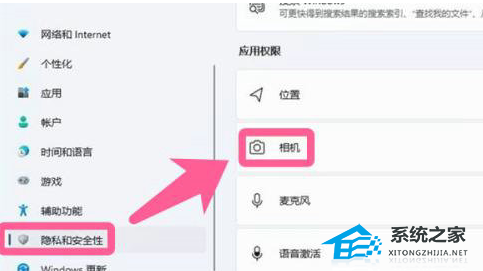
3、然后我们点击右边的按钮【开启】即可使用。
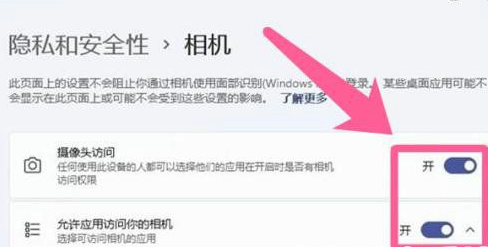
5、用户其实可以直接在开始菜单里搜索摄像头,是可以快速搜到相机应用设置的。
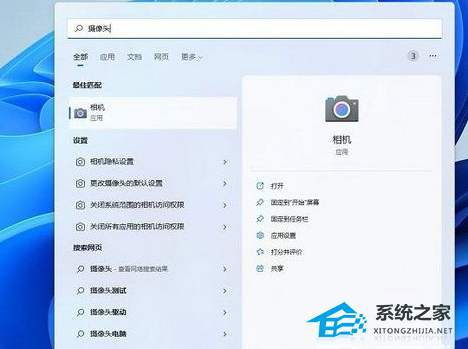
Win11教程最新文章
游戏排行
热点推荐
换一换- Win11不能拖拽文件到任务栏怎么解决?Win11拖拽文件到任务栏的方法
- Win11右下角WiFi图标不见了怎么显示?Win11右下角WiFi图标找回方法教学
- 有必要装Win11专业工作站版本么?小编为你解答
- Win11共享win7打印机提示709怎么办?Win11打印机提示709错误解决方法
- Win11磁盘清理怎么没有了?Win11磁盘清理在哪打开?
- Win11暂停更新点不了怎么办?Win11暂停更新是灰色的如何解决?
- Win11卸载更新在哪?Win11卸载更新的两种方法
- Windows沙盒无法连接网络?Win11中Sandbox沙盒不能联网解决教程
- Win11蓝屏错误代码WHEA_UNCORRECTABLE_ERROR如何解决?
- Win11 双击文件夹弹出属性怎么解决?





















